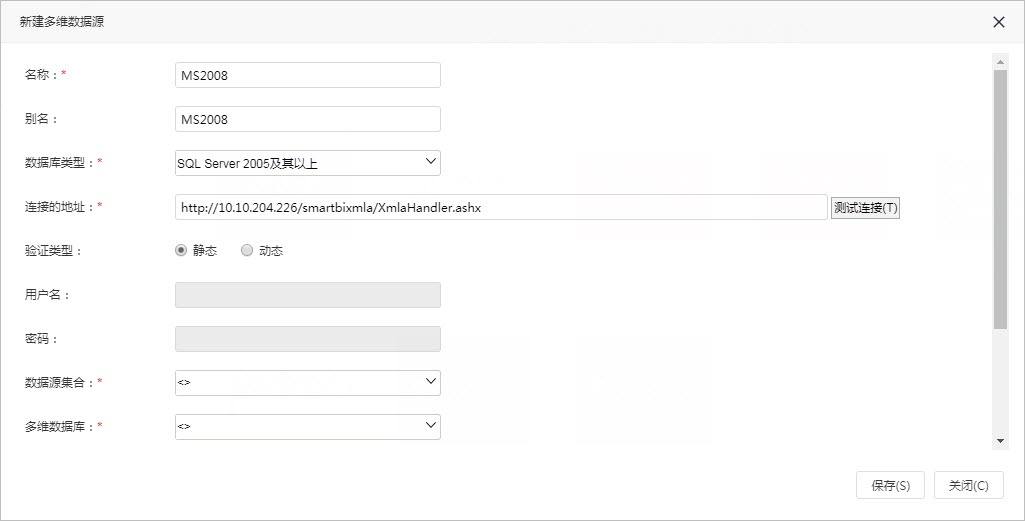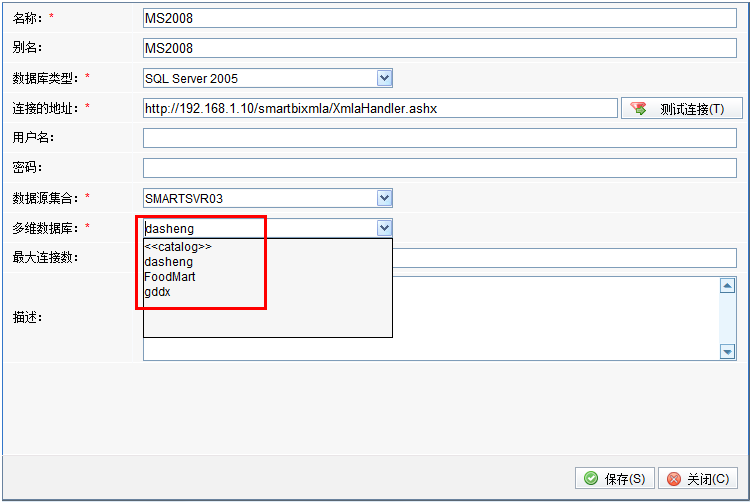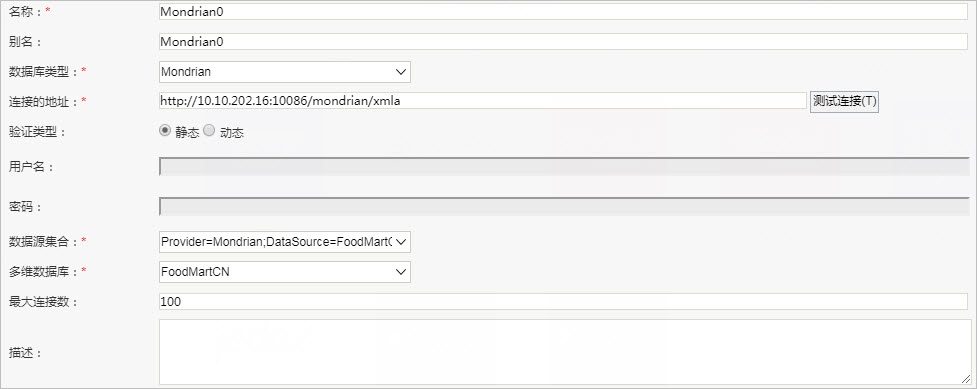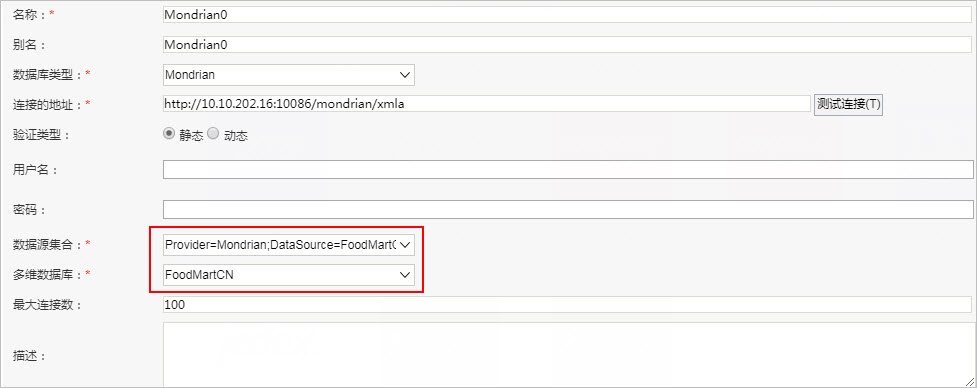...
连接的地址:修改server为多维服务器所在的IP地址,如下图。
用户名和密码:无
(3) 确保以上各设置项输入正确后,单击 测试连接 按钮,弹出"测试通过"提示信息。
(4) 在提示信息框中单击 确定 按钮,关闭提示信息框,此时设置项"数据源集合"和"多维数据库"的下拉框中将显示所有可供选择的内容。
(5) "数据源集合"选择默认显示的,"多维数据库"选择"FoodMart"。
(6) 单击 保存 按钮,成功新建一个多维数据源MondrianFoodmartA。
参考示例-链接到Mondrian0
前提:进行多维数据源连接前需配置XMLA服务器,具体请参考配置多维数据库。
定义Mondrian多维数据源,请执行下列操作:
(1) 在“系统导航栏”选择“数据连接”,在“数据连接”界面主菜单选择“多维数据库”,点击“Mondrian”图片即可创建数据库。
(2) 在"新建多维数据源"窗口,配置该多维数据源的相关设置项,其中带红色星号的是必填项:
名称:Mondrian0;
别名:Mondrian0;
数据库类型:Mondrian
连接的地址:修改<servername>:8080为多维服务器所在的IP地址以及端口号,如下图。
用户名和密码:无
(3) 确保以上各设置项输入正确后,单击 测试连接 按钮,弹出"测试通过 "提示信息。(4) 在提示信息框中单击 确定 按钮,关闭提示信息框,此时设置项"数据源集合"和"多维数据库"的下拉框中将显示所有可供选择的内容。(5) "数据源集合"选择默认显示的,"多维数据库"选择默认显示的。都选择默认显示的。
(6) 单击 保存 按钮,成功新建一个多维数据源Mondrian0。 按钮,成功新建一个多维数据源MS2008。